DVDFab 11/12 评论 - 它是 DVD/蓝光光盘的最佳解决方案吗?
当您想要处理 DVD 光盘时,我们始终建议您使用 DVDFabsoftware。大多数 DVDFab 评论 说它是一款多功能工具,可以翻录、复制、刻录和编辑 DVD/蓝光光盘。是的!DVDFab 11/12 是多种工具的组合,可帮助您处理所有 DVD 问题。但它对您来说容易使用吗?它的价格如何?高级版本值得购买吗?继续阅读以下 DVDFab 评论,其中包含全面分析。
DVDFab 总体评价:功能、优点和缺点
DVDFab 对 4 个主要功能的全面评论:
#功能 1:复制 DVD/蓝光光盘或 ISO 文件
此功能可让您将 DVD、蓝光和 ISO 复制到计算机作为硬盘。借助提供的 5 种模式和多种功能,您甚至可以根据需要自定义、合并和拆分视频。它还可以处理 4K UHD DVD 视频,并在复制后保持原始高质量。如果您想保持无损质量和大小,请选择 克隆/刻录 模式。

#功能 2:将 DVD/蓝光翻录为各种格式
如果您想在没有 DVD 播放器的情况下在 Windows/Mac/Android/iPhone 上播放 DVD 视频,DVDFab 可让您将 DVD/蓝光光盘翻录为 MP4、MKV、AVI、MOV、WebM 和许多流行的视频和音频格式。您还可以使用它将光盘转换为具有预设设置的特定设备,包括 iPhone、Xbox、PS4 和大多数 Android 手机。虽然您可以设置输出参数,但在翻录过程中可能会出现质量损失。
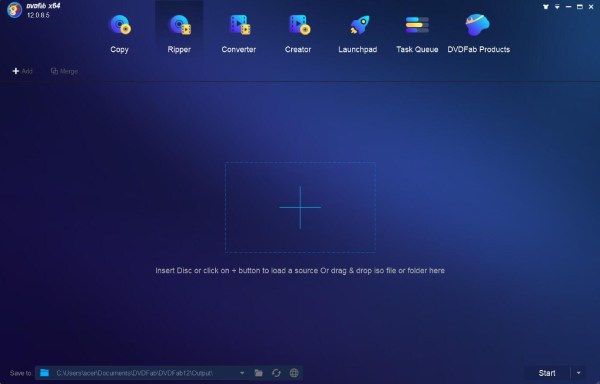
#功能 3:从任何视频创建高品质 DVD/蓝光
DVDFab 有三种模式可将视频刻录到光盘,包括 DVD 制作器、蓝光制作器和 UHD 制作器。当您想将珍贵的记忆保存在光盘上时,此工具可轻松将任何视频和音频文件刻录到 DVD/蓝光光盘或带有自定义菜单的 ISO 文件中。您还可以根据需要选择所需的光盘类型。
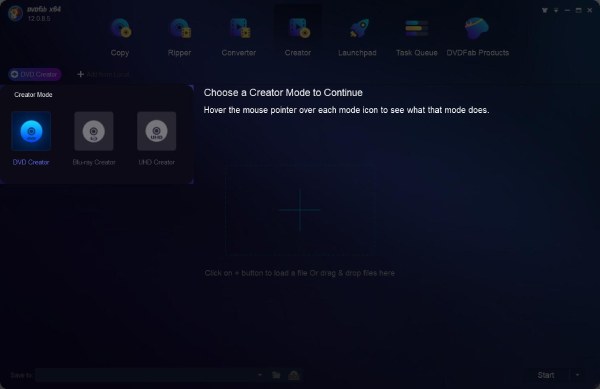
#功能4:内置视频编辑器
如果您已在 DVDFab 上安装了扩展包,则可以访问默认的视频编辑器、预览器和上传器。内置编辑器足够专业,可以制作电影。您可以在时间线中剪切视频,并根据需要向视频添加文本、音乐、字幕和图像。
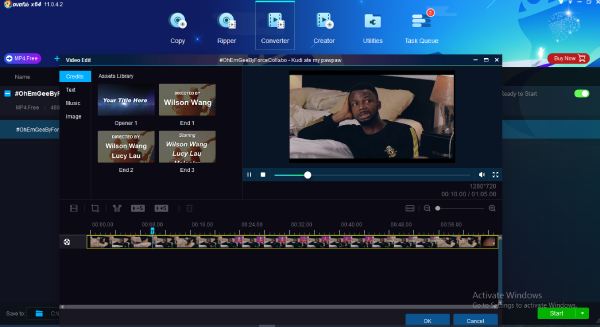
- 优点
- 导出具有 4K 分辨率的高质量视频或 DVD 光盘。
- 使用 GPU 加速转换并翻录一批 DVD。
- 使用多种功能调整输出设置并编辑视频。
- 将翻录的视频直接上传至社交平台。
- 缺点
- 加载和转换过程相对较慢。
- 需要安装扩展程序才能编辑和上传。
- 需要导出的视频和音频格式不是太多。
总体评价
DVDFab 可以解决您使用 DVD 和蓝光光盘的大部分问题,但它也缺少一些详细的工具:提供的格式不太多;转换速度相对较慢;仅支持基本和简单的编辑工具。与其价格相比,它值得购买以备不时之需。但如果你想获得更专业的 DVD 翻录器,请继续阅读下文有关 DVDFab 的最佳替代品。
DVDFab 的最佳 DVD/蓝光翻录器替代品
DVDFab 是一款适用于 DVD 和蓝光的一体化工具,但它的 DVD 翻录器并不是最适合您的。翻录速度慢且输出格式少,很难批量翻录 DVD 光盘。别担心! 4Easysoft DVD翻录器 可以轻松解决这些问题,它可以将 DVD/ISO/DVD 文件夹翻录为 600 多种格式和设备,并具有自定义设置。与 DVDFab 一样,此工具也支持高质量,包括 1080p 和 4K。

将 DVD/蓝光光盘和 ISO 文件翻录为任何视频/音频格式和预设设备。
借助 GPU 加速,提供比 DVDFab 快 60 倍的批量转换速度。
通过修剪、裁剪、添加字幕、过滤器等来定制 DVD 电影。
更多功能,如提升质量、制作 3D 蓝光电影、压缩光盘等。
步骤1发射 4Easysoft DVD翻录器 在 Windows/Mac 上。将 DVD/蓝光光盘插入计算机,然后单击“加载 DVD”或“加载蓝光”下拉列表加载光盘或文件夹。然后选择所需的章节。

第2步单击“全部翻录到”下拉列表,然后从“视频”、“音频”或“设备”选项卡中选择所需的格式。无论您的要求是什么,此 DVDFab 替代方案都可以翻录光盘以实现。

步骤3之后,您仍然可以调整参数并编辑视频。最后,选择所需的存储路径并单击“全部翻录”按钮以快速开始翻录 DVD/蓝光光盘。

关于 DVDFab 11/12 评论的常见问题解答
-
DVDFab 11 和 12 有什么区别?
根据 DVDFab 的评论,这两个版本的功能相似。但 DVDFab 12 进行了一些更新并修复了一些问题,例如转换速度更快,处理更稳定。
-
有没有比 DVDFab 更好的 DVD 制作软件?
当然。DVDFab 是一款功能齐全的工具,同时,它在每个功能上都不够专业。你可以尝试一下 4Easysoft DVD 制作工具,它可以将您的视频以原始质量和自定义菜单刻录到 DVD/蓝光。
-
DVDFab 是否会删除复制保护?
如果您想在计算机或便携式设备上播放购买的 DVD 光盘,DVDFab 是一个不错的选择。因为它将删除每张光盘的复制保护。
结论
以下是对 DVDFab 11/12 的总体评价。这是一款出色的 DVD 工具,包含翻录和创建 DVD 的所有功能。它在每个过程中都保持了原始的高质量。但如果你想追求更快的批量 DVD 视频转换速度, 4Easysoft DVD翻录器 一定是您的最佳选择。免费下载并立即试用此 DVDFab 替代品。




